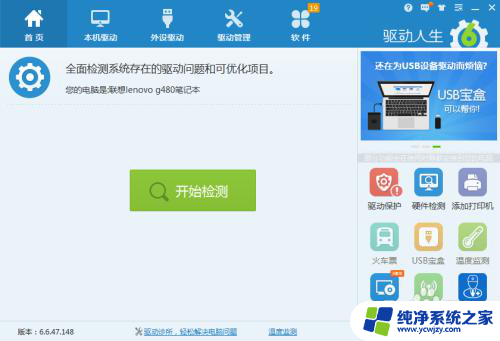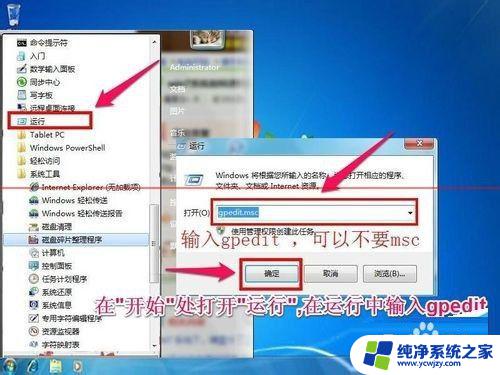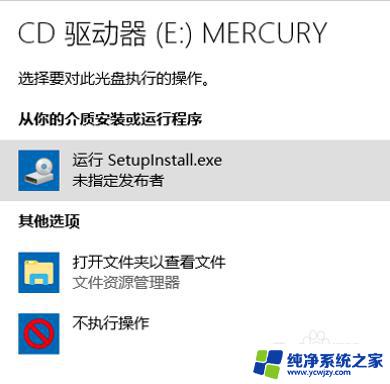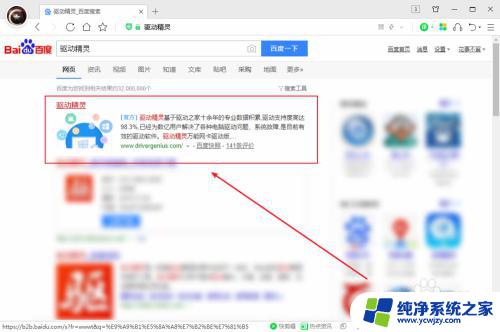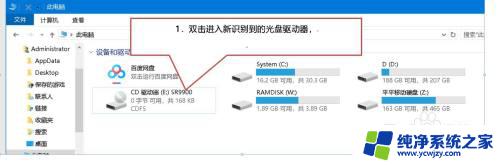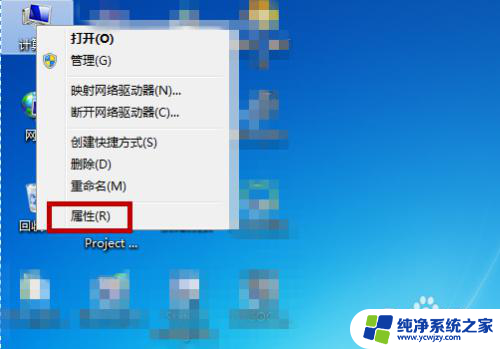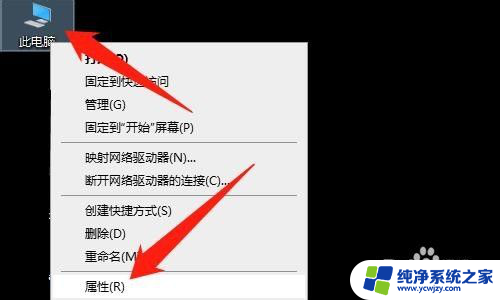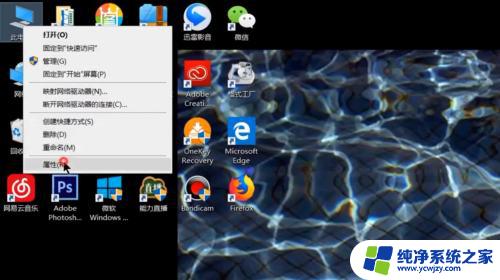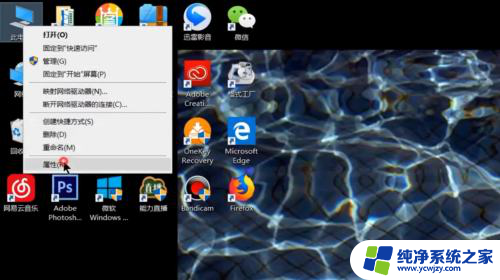win11网卡驱动有问题 用网卡适配器驱动一直安装失败
在使用Win11系统时,有时会遇到网卡驱动安装失败的问题,尤其是在安装网卡适配器驱动时更是无法成功,面对这种困扰,我们可以尝试重新下载最新版的驱动程序,检查系统更新,或者尝试使用驱动管理工具来自动安装驱动。如果问题依然存在,可能需要联系厂商或者专业人士进行进一步的排查和解决。毕竟网络连接对于我们的日常生活和工作至关重要,不能忽视网卡驱动安装的问题。
具体步骤:
1.如果驱动人生中的网卡驱动也安装不成功,那么需要修改系统配置。按下键盘组合键“Win+R”打开运行。

2.输入“regedit”回车确定打开注册表编辑器。
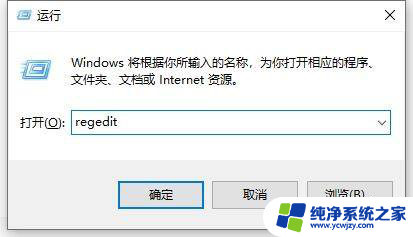
3.进入“计算机\HKEY_LOCAL_MACHINE\SYSTEM\ControlSet001\Control\Network”路径。
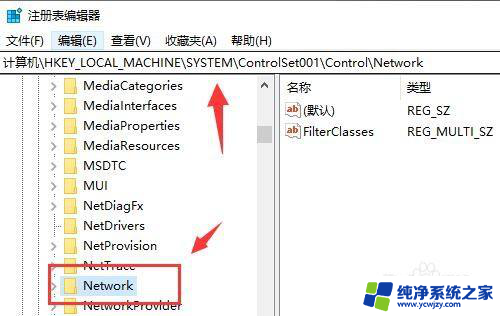
4.右键选中“Network”文件,点击“导出”将该文件夹备份。
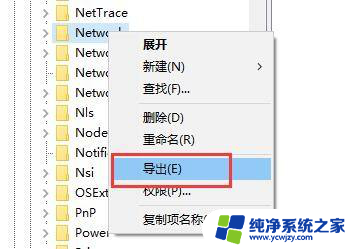
5.备份完成后,再右键该文件夹,将它删除后应该就可以安装网卡驱动了。
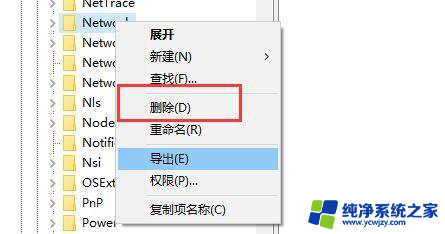
以上是关于win11网卡驱动有问题,使用网卡适配器驱动一直安装失败的全部内容,如果你也遇到了相同的情况,请参照我的方法进行处理,希望对你有所帮助。